有时我们需要对一个已有项目进行重构,改进设计,提高代码质量。以下几个Xcode 4中的功能,会使重构的工作变得轻松很多。
1.打开项目
我的项目是Xcode3.x中编辑的,在用Xcode 4 打开时出现了几个项目设置问题的警告,这种情况很好办,只需要选中Validate Project Settings,然后点击Perform Changes即可。
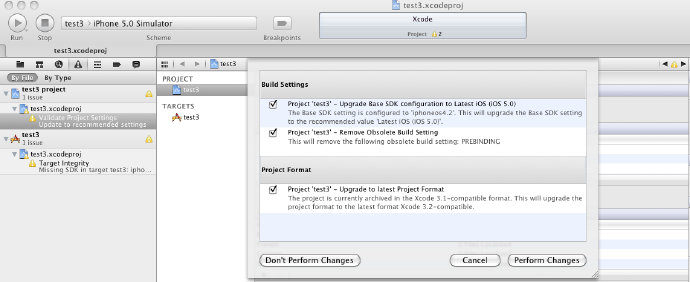
2.Snapshot
在重构之前,有必要对项目进行备份,以便出现问题时可以恢复。最直接的办法就是创建一个项目文件夹的副本了,如果改动比较多,总不能每改一次就复制一个版本吧。Xcode为我们提供了一个“Create Snapshot”的功能,可以在菜单栏File菜单中找到。顾名思义,就是创建一个快照,可以为每个快照命名,添加描述,将项目当前的状态存起来。如果修改失败,可以“Restore Snapshot”,恢复到任何一个已创建的快照。
3.修改项目名称
这一点Xcode4 提供了很方便的解决方案,在菜单中选择View --> Utilities --> Show File Inspector。打开File Inspector,点击项目名称,在Identity下的Preject Name中修改项目名称,在出现的“Rename project
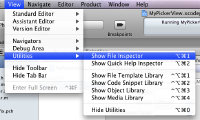
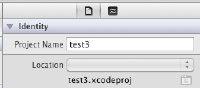
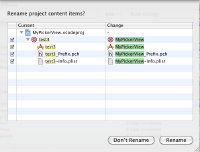
4.修改类名(同样适用于修改变量名)
类名的修改就不能在File Inspector中做了,这样只会更改选中文件的名称。进入类的.h或.m文件编辑界面,如图所示选中类名,在右键菜单中选择“Refactor --> Rename”,之后就出现编辑窗口,切记要选中“Rename related files”,“Preview”要修改的文件,“Save”就可以了。
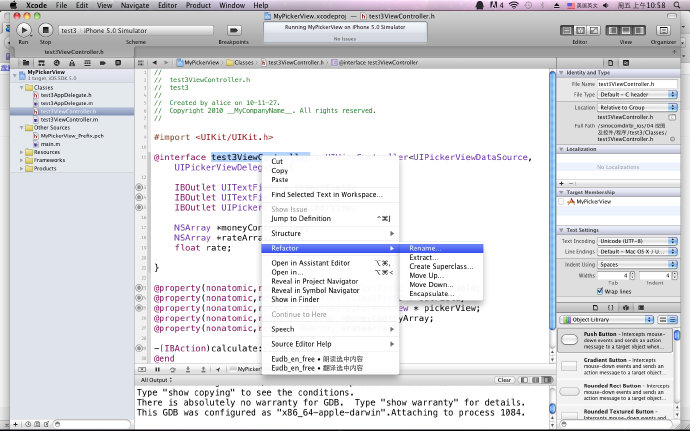
5.设置显示作者、公司名称
以上修改完类名后会发现,文件头部的注释信息是没法随之更改的,这些只能手动更改了,我还还没找到更快的方法。不过可以设置作者和公司信息,这些信息在系统自带的地址簿中可以修改,下次新建文件时就可以自动生成了。
6.格式化代码
整齐的缩进会让代码看起来很漂亮,单独对某行代码增加或减少缩进可以使用快捷键command+]和command+[。如果整篇代码很不规则呢,选中要格式化的代码段,选择菜单栏Editor --> Structure --> Re-Indent,或者直接使用其快捷键 Ctrl+I ,代码缩进瞬间变规范。
7.Edit All in Scope
这个东西很神奇,在修改局部变量名时非常好用。选中某个变量,选择菜单 Editor --> Edit All in Scope,就会出现这样的效果:
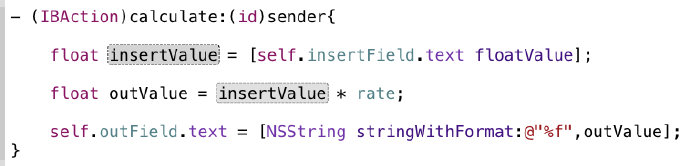
这时只要修改其中任意位置的变量名,其他位置变量名也就随之被修改了。
Anyway,良好的编码习惯真的很重要,不要因为赶进度或者觉得只是在写Demo就不注重编码规范和结构设计,彼时的偷懒就会导致此时重构项目的大麻烦了。
1.打开项目
我的项目是Xcode3.x中编辑的,在用Xcode 4 打开时出现了几个项目设置问题的警告,这种情况很好办,只需要选中Validate Project Settings,然后点击Perform Changes即可。
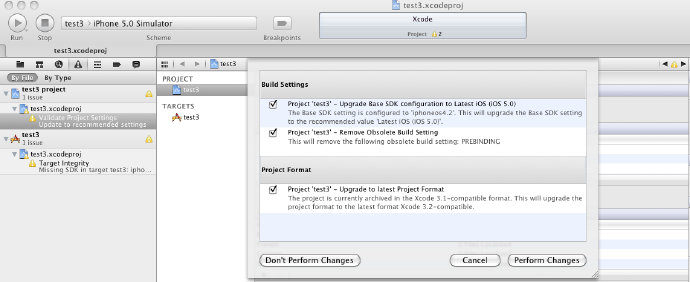
2.Snapshot
在重构之前,有必要对项目进行备份,以便出现问题时可以恢复。最直接的办法就是创建一个项目文件夹的副本了,如果改动比较多,总不能每改一次就复制一个版本吧。Xcode为我们提供了一个“Create Snapshot”的功能,可以在菜单栏File菜单中找到。顾名思义,就是创建一个快照,可以为每个快照命名,添加描述,将项目当前的状态存起来。如果修改失败,可以“Restore Snapshot”,恢复到任何一个已创建的快照。
3.修改项目名称
这一点Xcode4 提供了很方便的解决方案,在菜单中选择View --> Utilities --> Show File Inspector。打开File Inspector,点击项目名称,在Identity下的Preject Name中修改项目名称,在出现的“Rename project
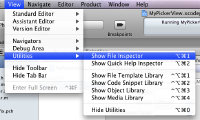
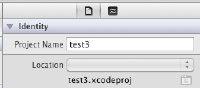
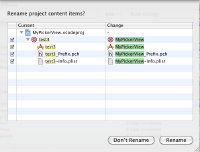
4.修改类名(同样适用于修改变量名)
类名的修改就不能在File Inspector中做了,这样只会更改选中文件的名称。进入类的.h或.m文件编辑界面,如图所示选中类名,在右键菜单中选择“Refactor --> Rename”,之后就出现编辑窗口,切记要选中“Rename related files”,“Preview”要修改的文件,“Save”就可以了。
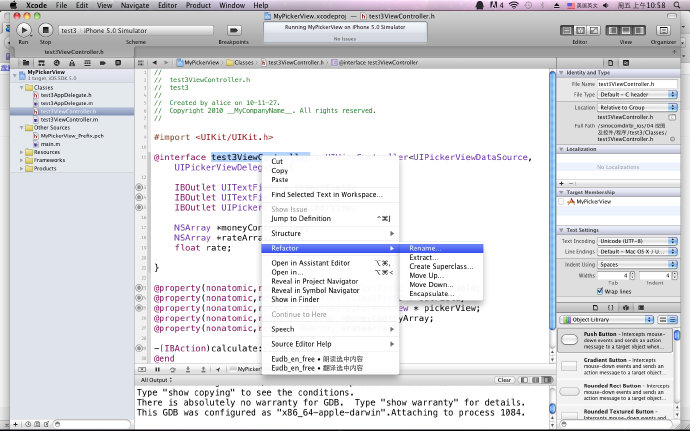
5.设置显示作者、公司名称
以上修改完类名后会发现,文件头部的注释信息是没法随之更改的,这些只能手动更改了,我还还没找到更快的方法。不过可以设置作者和公司信息,这些信息在系统自带的地址簿中可以修改,下次新建文件时就可以自动生成了。
6.格式化代码
整齐的缩进会让代码看起来很漂亮,单独对某行代码增加或减少缩进可以使用快捷键command+]和command+[。如果整篇代码很不规则呢,选中要格式化的代码段,选择菜单栏Editor --> Structure --> Re-Indent,或者直接使用其快捷键 Ctrl+I ,代码缩进瞬间变规范。
7.Edit All in Scope
这个东西很神奇,在修改局部变量名时非常好用。选中某个变量,选择菜单 Editor --> Edit All in Scope,就会出现这样的效果:
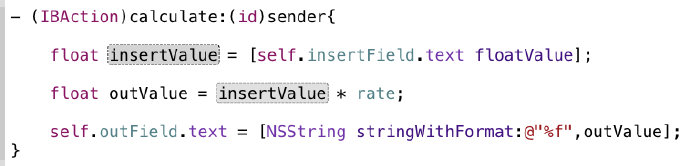
这时只要修改其中任意位置的变量名,其他位置变量名也就随之被修改了。
Anyway,良好的编码习惯真的很重要,不要因为赶进度或者觉得只是在写Demo就不注重编码规范和结构设计,彼时的偷懒就会导致此时重构项目的大麻烦了。






















 3382
3382











 被折叠的 条评论
为什么被折叠?
被折叠的 条评论
为什么被折叠?








